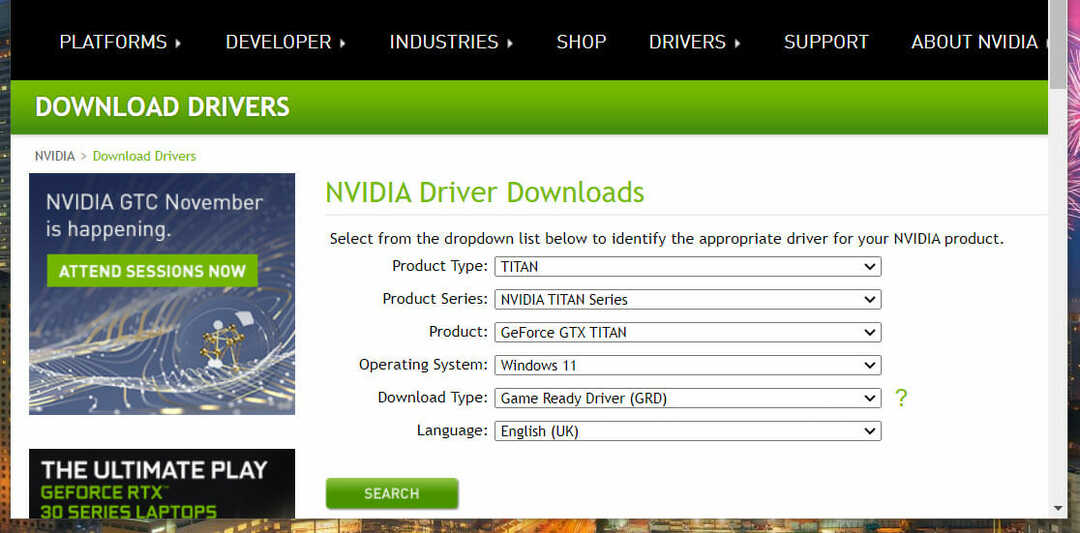- Varat atspējot DVR operētājsistēmā Windows 11 vai visu spēļu joslu, lai atbrīvotu sistēmas resursus svarīgākām lietām.
- Lietotnē Iestatījumi ir iekļautas opcijas, ar kurām varat atspējot spēļu joslu un tās DVR funkciju.
- Reģistra rediģēšana ir vēl viens veids, kā atspējot DVR operētājsistēmā Windows 11 vai vienkārši noņemt to pilnībā, ja tas netiek izmantots.
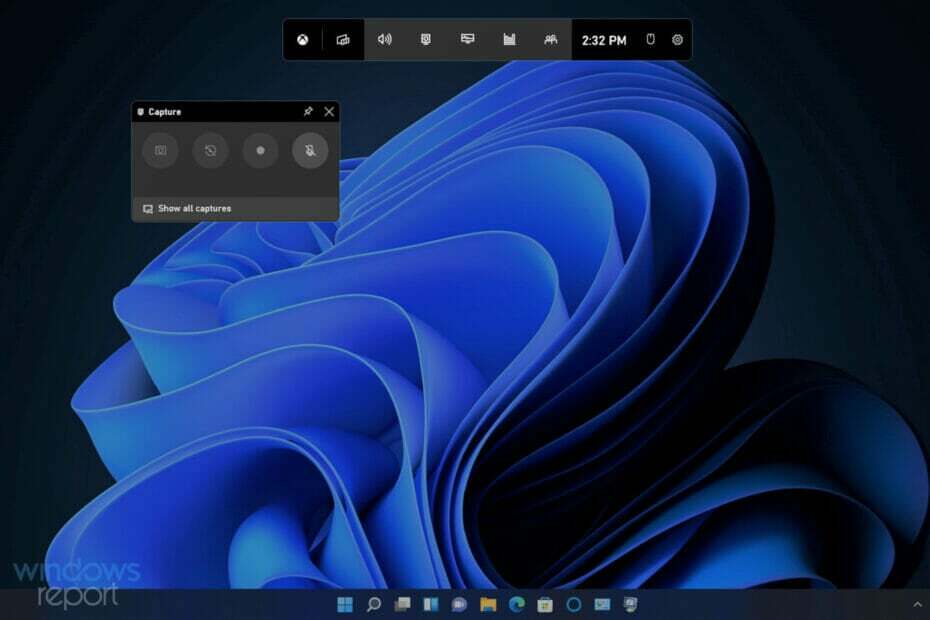
XINSTALĒT, NOklikšķinot uz LEJUPIELĀDES FAILA
Šis rīks novērš izplatītas datora kļūdas, aizstājot problemātiskos sistēmas failus ar sākotnējām darba versijām. Tas arī pasargā jūs no sistēmas kļūdām, BSoD un novērš ļaunprātīgas programmatūras un vīrusu radītos bojājumus. Novērsiet datora problēmas un noņemiet vīrusu radītos bojājumus tūlīt, veicot 3 vienkāršas darbības:
- Lejupielādējiet un instalējiet Fortect datorā.
- Palaidiet rīku un Sāciet skenēšanu lai atrastu bojātus failus, kas rada problēmas.
- Ar peles labo pogu noklikšķiniet uz Sāciet remontu lai novērstu problēmas, kas ietekmē datora drošību un veiktspēju.
- Fortect ir lejupielādējis 0 lasītāji šomēnes.
Operētājsistēmā Windows 11 ir iekļautas dažas spēļu funkcijas. Lietotne Game Bar nodrošina piekļuvi daudziem šīs platformas spēļu rīkiem. Kad ir iespējota spēļu josla, spēlētāji var nospiest a Uzvarēt + G karsto taustiņu, lai to atvērtu un piekļūtu veiktspējai, logrīkam un tveršanas funkcijām.
Xbox spēļu josla ir ļoti gaidīts Windows 11 papildinājums spēļu datoros. Tomēr lietotāji, kuri to nedara Spēlējiet Windows spēles uz zemākas specifikācijas personālajiem datoriem, nav nepieciešama spēļu josla un tās ierakstīšana Iespējas. Ja jums tas nav vajadzīgs, spēļu josla ir sistēmas resursu izšķiešana.
Tāpēc produktivitātes lietotāji, kuriem Game Bar funkcijas nav vajadzīgas, bez šaubām izvēlēsies to pilnībā atspējot. Lai gan operētājsistēmā 11 trūkst dažu spēļu joslas vadīklu no Windows 10, jūs joprojām varat to izslēgt Microsoft jaunākajā darbvirsmas platformā.
Kas ir spēļu DVR?
Spēļu DVR ir spēļu joslas ierakstīšanas funkcija. Šī opcija ļauj ierakstīt spēles fonā, lai palīdzētu spēlētājiem tvert iespaidīgākus spēles mirkļus. Tā ir populāra funkcija spēlētājiem, kuri koplieto spēļu klipus ar draugiem vai pakalpojumā YouTube.
Tomēr ne visi lietotāji novērtē spēļu DVR. Tam var būt ievērojama ietekme uz spēļu veiktspēju dažos Windows 11 datoros. Tāpēc lietotāji, kuriem nekas nav jāieraksta, varētu izvēlēties atspējot šo funkciju. Tādā veidā jūs varat gan atspējot DVR, gan izslēgt spēļu joslu operētājsistēmā Windows 11.
Kā atspējot DVR operētājsistēmā Windows 11?
1. Atspējojiet DVR, izmantojot spēļu joslu
- Atveriet spēļu joslu, nospiežot Windows + G karstais taustiņš.
- Pēc tam noklikšķiniet uz Iestatījumi pogu spēļu joslas labajā pusē.
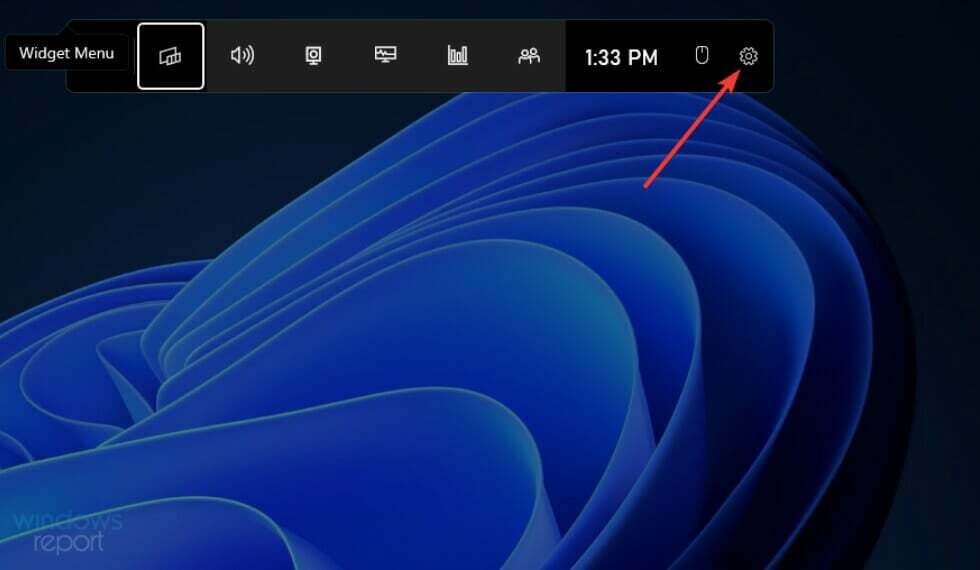
- Noklikšķiniet uz Tveršana cilne.
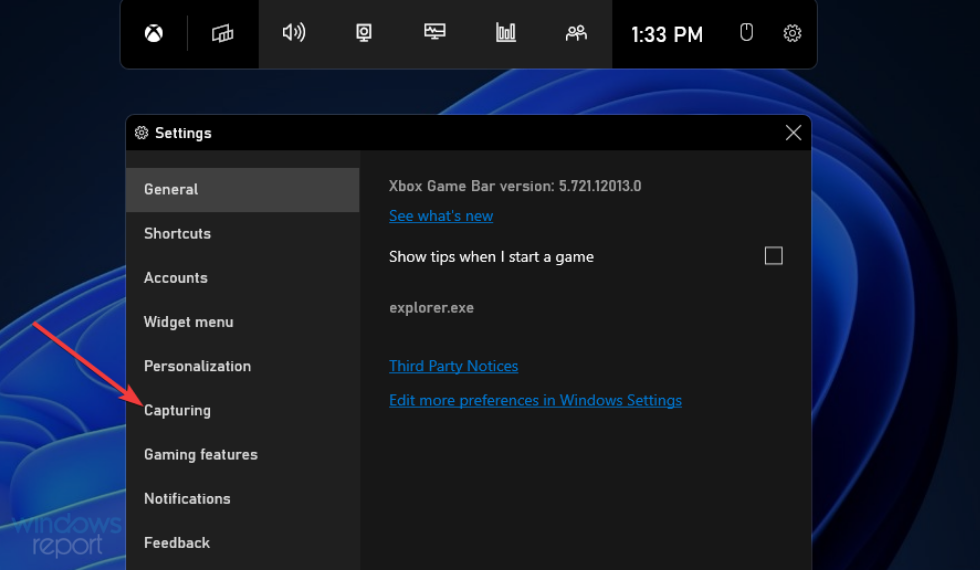
- Pēc tam noņemiet atlasi Ierakstiet fonā, kamēr es spēlēju spēli izvēles rūtiņa.
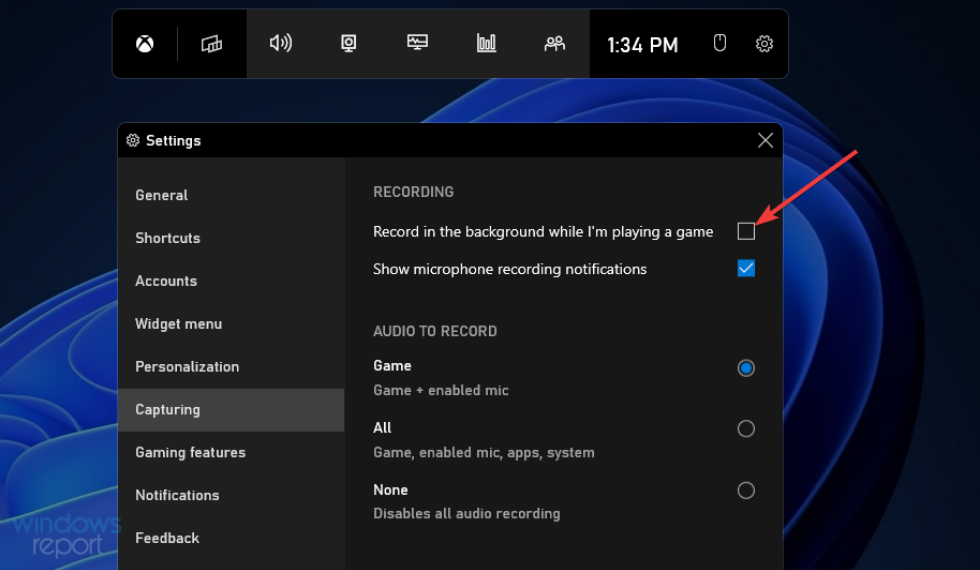
2. Atspējojiet Xbox Game DVR, rediģējot reģistru
- Noklikšķiniet uz meklēšanas rīka uzdevumjoslas pogas, kas parādīta tieši zemāk esošajā ekrānuzņēmumā.
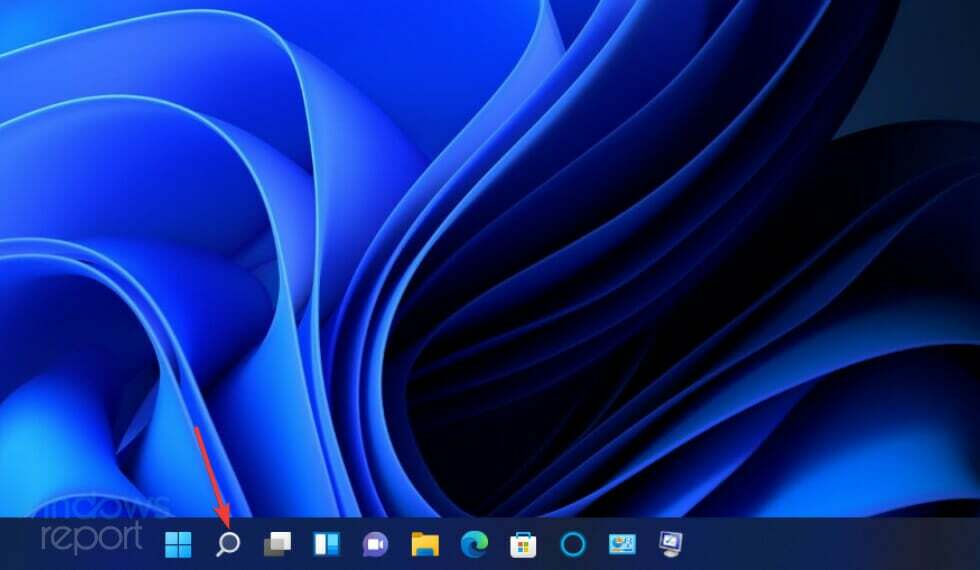
- Ievadiet regedit lai atrastu reģistra redaktoru.
- Izvēlieties Izpildīt kā administratoram opciju reģistra redaktora meklēšanas rezultātam.
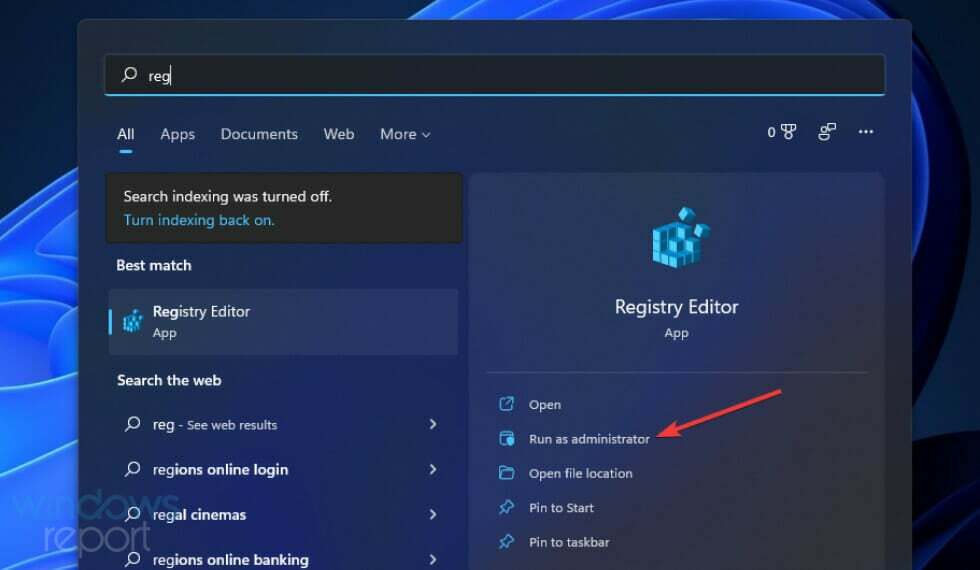
- Reģistra redaktorā atveriet šo atslēgas ceļu:
HKEY_CURRENT_USER\SOFTWARE\Microsoft\Windows\CurrentVersion\GameDVR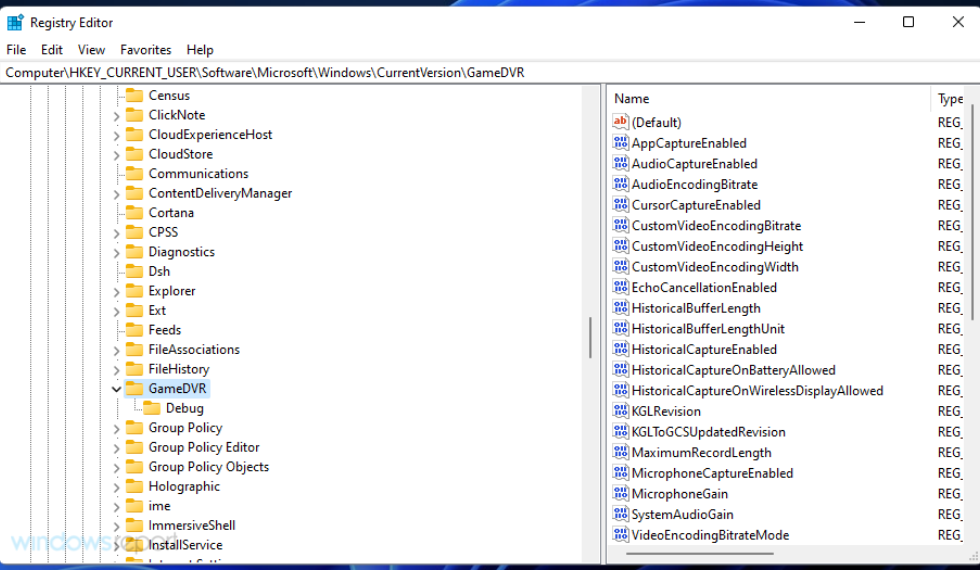
- Veiciet dubultklikšķi uz AppCaptureEnabled DWORD, lai atvērtu tā rediģēšanas logu.
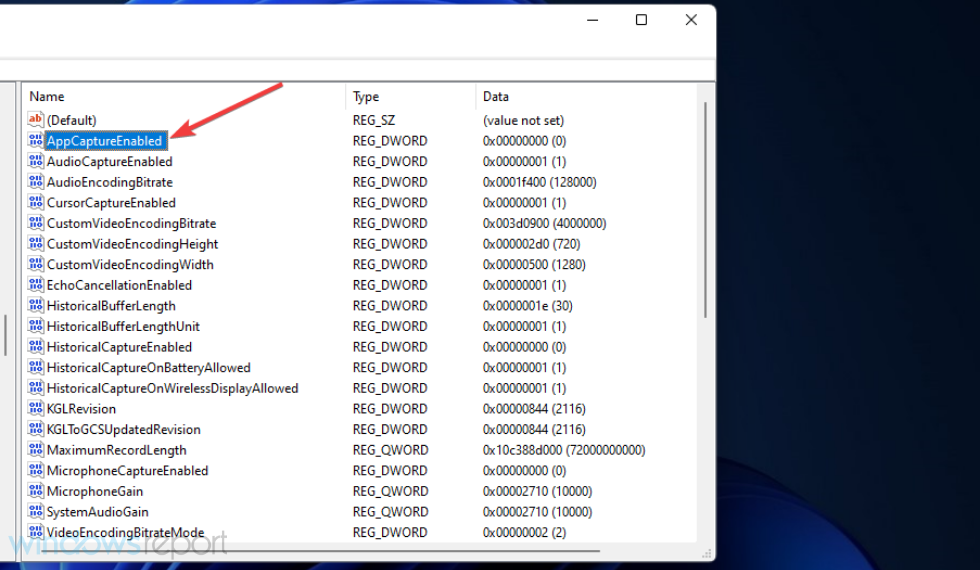
- Dzēst 1 Vērtības dati lodziņu un ievadiet 0 lai to aizstātu.
- Pēc tam noklikšķiniet labi lai izietu no loga Rediģēt DWORD.
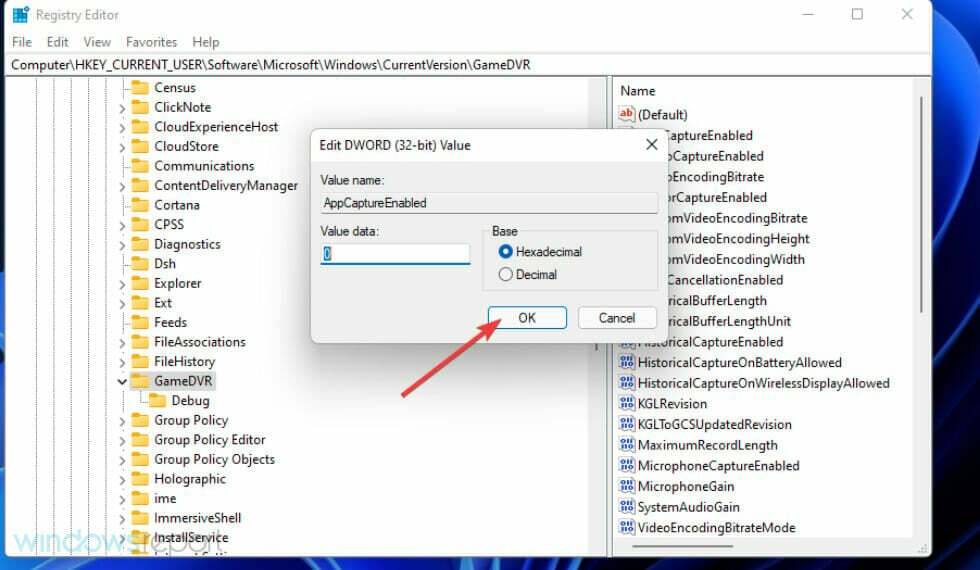
- Atveriet šo galveno ceļu:
HKEY_CURRENT_USER\System\GameConfigStore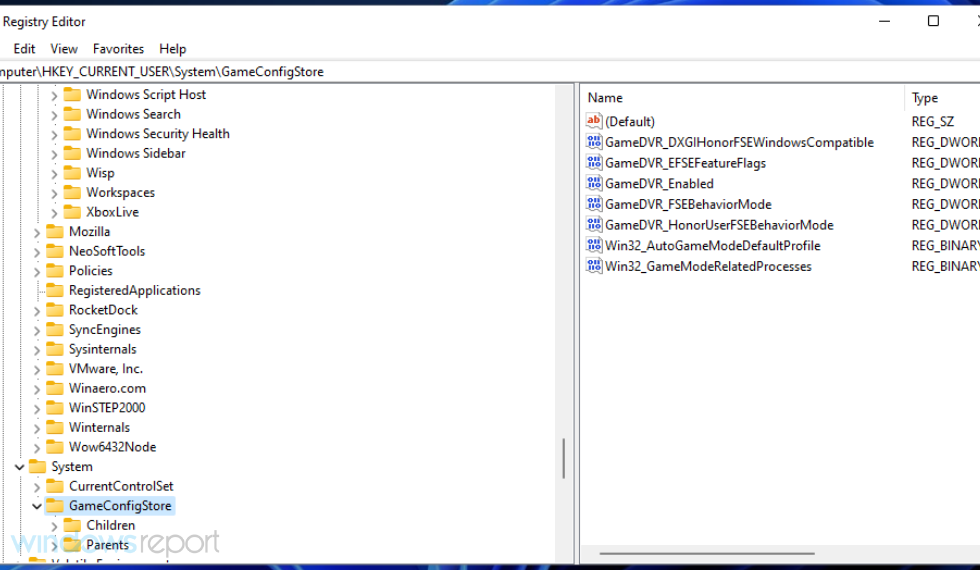
- Veiciet dubultklikšķi uz GameDVR_Enabled DWORD momentuzņēmumā tieši zemāk.
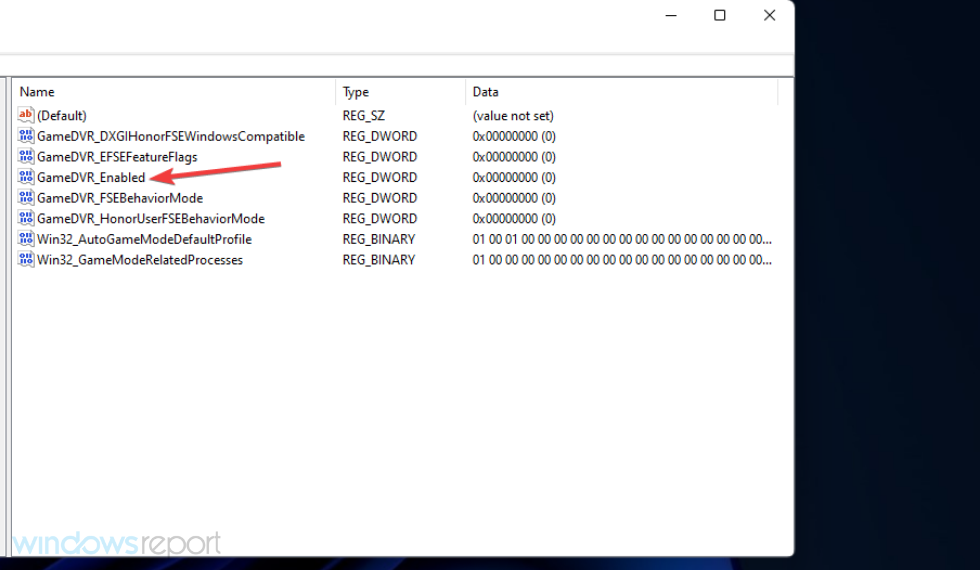
- Izdzēsiet pašreizējo vērtību un pēc tam ievadiet 0 iekš Vērtības dati kaste.
- Izvēlieties labi iespēja apstiprināt.
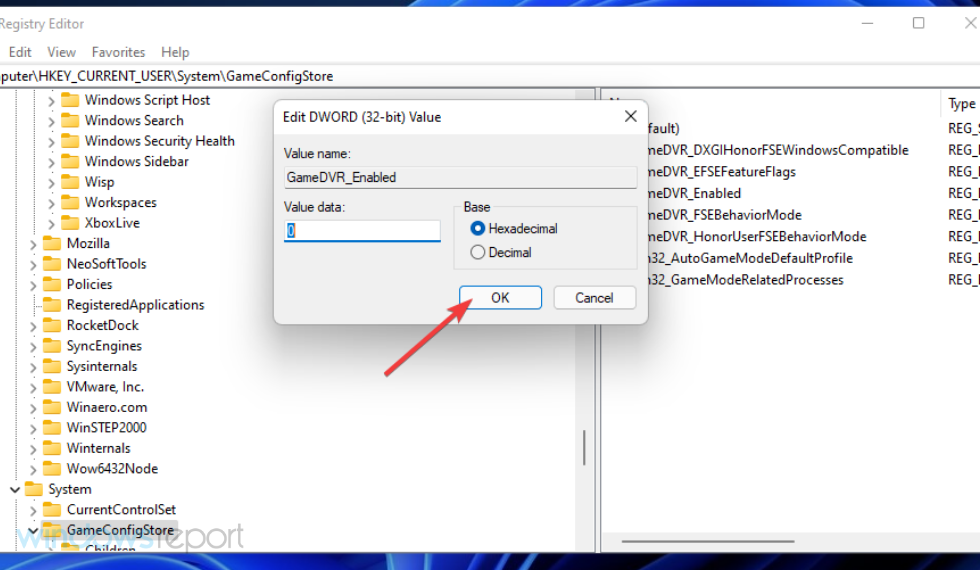
- Pēc tam noklikšķiniet uz Jauda un Restartēt Sākt izvēlnes pogas.
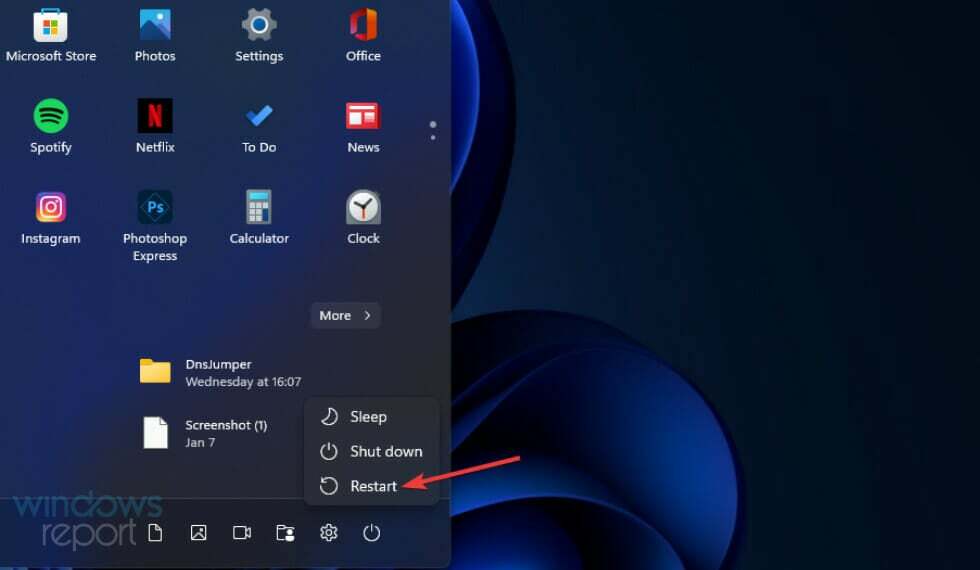
Kā atspējot spēļu joslu operētājsistēmā Windows 11?
1. Atspējojiet spēļu joslu un DVR operētājsistēmā Windows 11, izmantojot iestatījumus
- Atveriet izvēlni Sākt, nospiežot Windows uzdevumjoslas ikonu.
- Klikšķis Iestatījumi izvēlnes Sākt piesprausto lietotņu sadaļā.
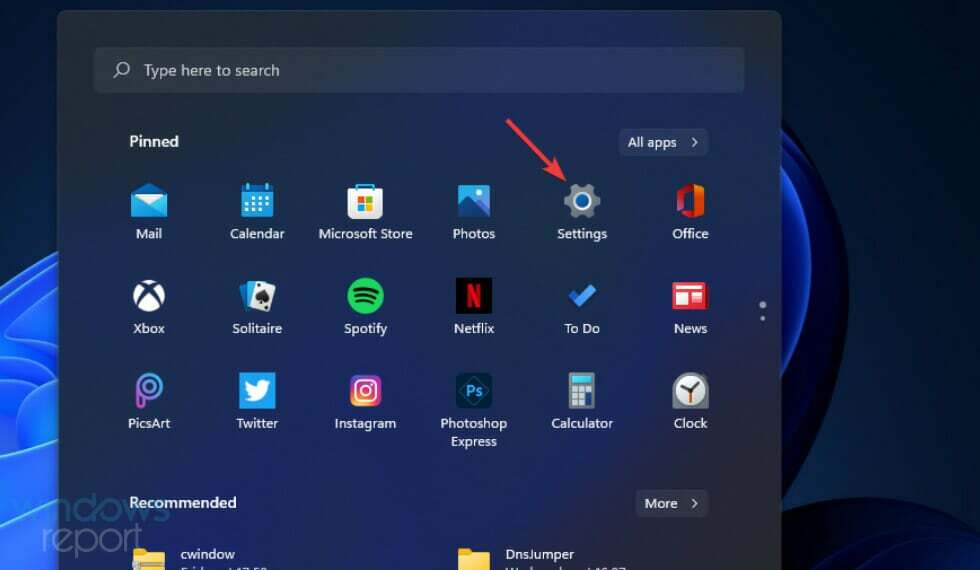
- Izvēlieties Spēles cilne.
- Noklikšķiniet uz Xbox spēļu josla navigācijas opcija.
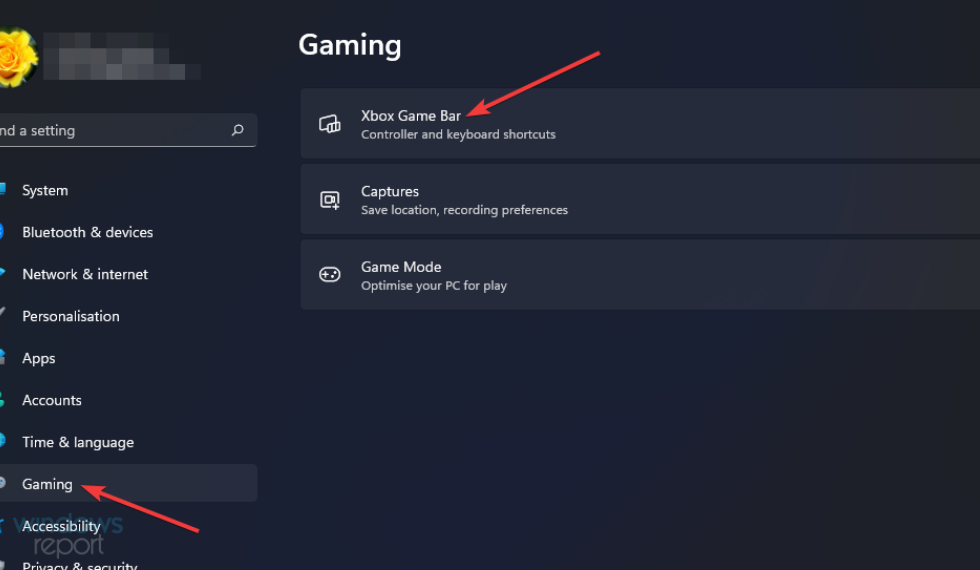
- Pēc tam noklikšķiniet uz pārslēgšanas pogas Atvērt Xbox spēļu josla izmantojot šo pogu uz kontrollera opciju.
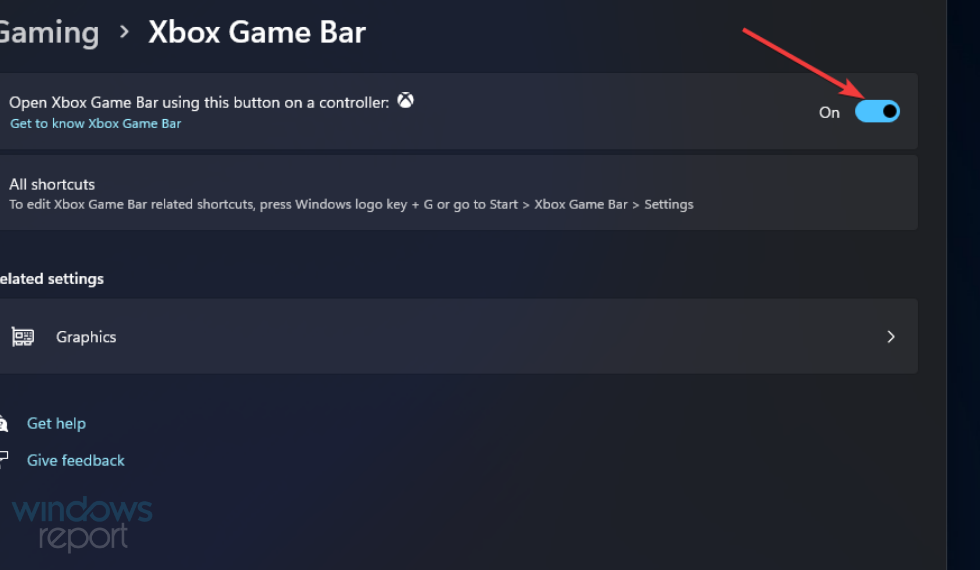
- Pēc tam atlasiet Lietotnes cilne.
- Izvēlieties Lietotne un funkcijas opcija, kas parādīta tieši zemāk.
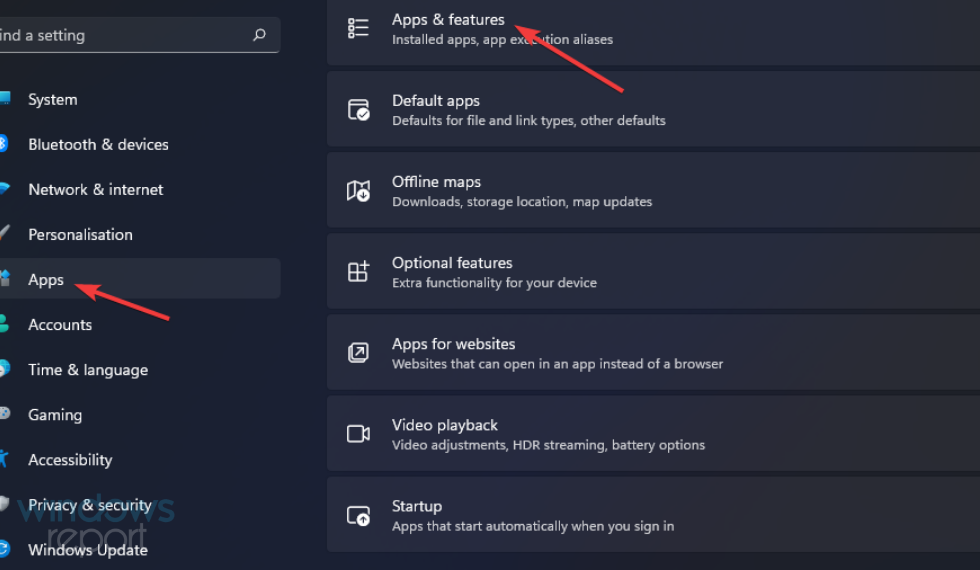
- Noklikšķiniet uz trīs punktu pogas lietotnei Xbox Game Bar.
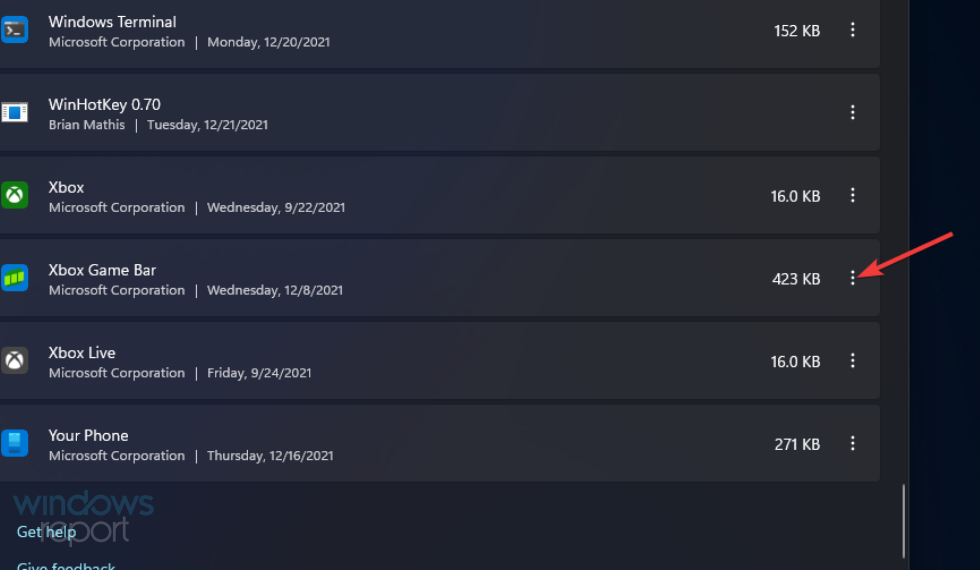
- Izvēlieties Papilduiespējas izvēlnē.
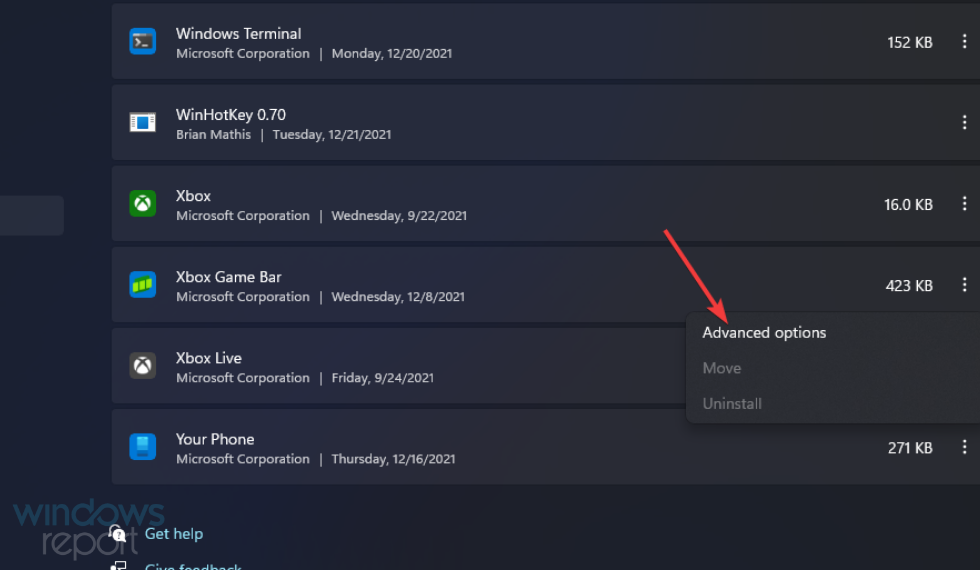
- Tālāk izvēlieties Nekad opcija uz Fona lietotņu atļaujas izvēlne.
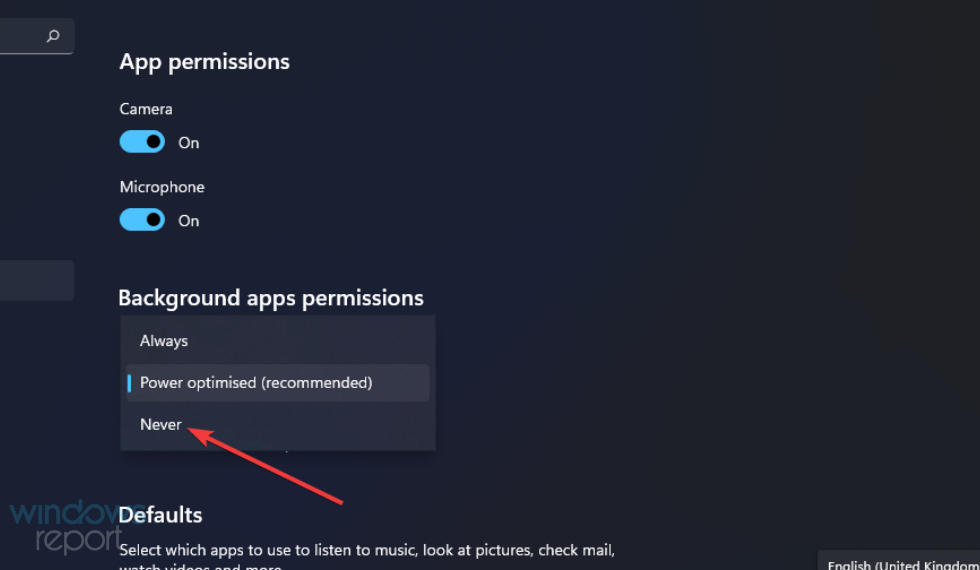
- Nospiediet pogu Pārtraukt pogu.
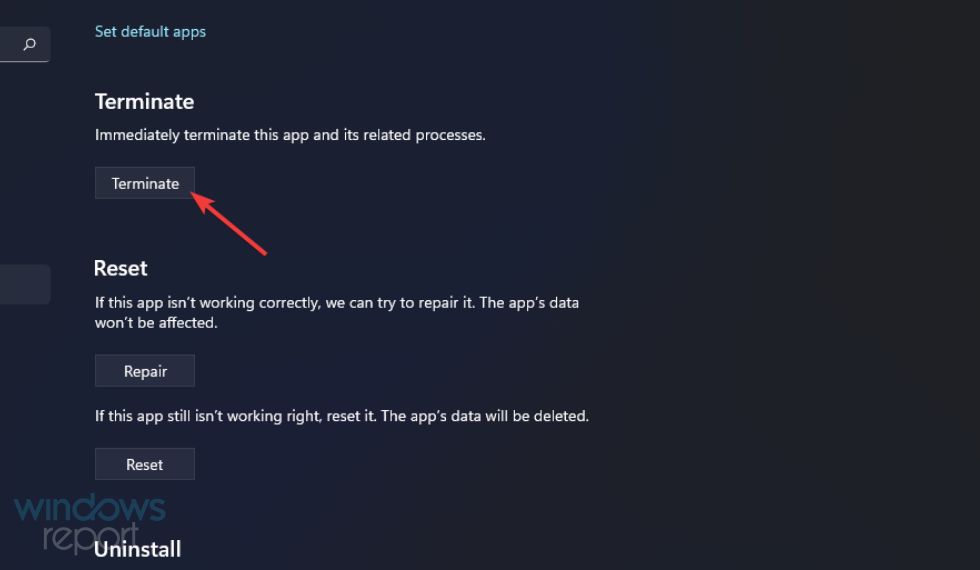
PIEZĪME
Varat atspējot spēļu DVR automātisko tveršanu, noklikšķinot uz Uzņemšana Spēles cilnē Iestatījumi. Pēc tam varat izvēlēties, lai izslēgtu a Pieraksti notikušo variants no turienes.
2. Noņemiet spēļu joslu no operētājsistēmas Windows 11
- Ar peles labo pogu noklikšķiniet Sākt un atlasiet Windows terminālis (administrators) opciju, kas atrodas izvēlnē Win + X.
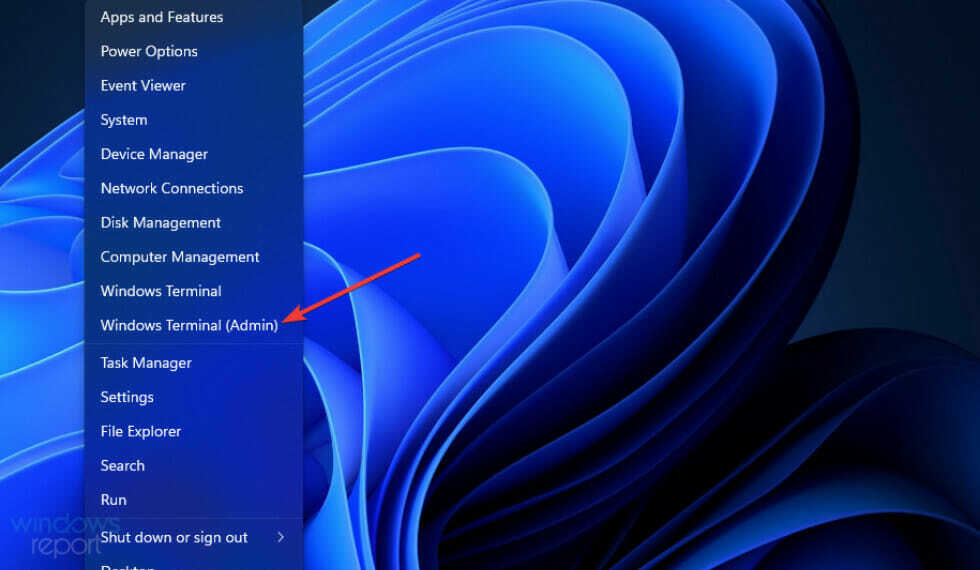
- Ievadiet šo komandu sadaļā Windows PowerShell cilne:
Get-AppxPackage Microsoft. XboxGamingOverlay | Remove-AppxPackage - Nospiediet pogu Atgriezties taustiņu, lai noņemtu spēļu joslu.
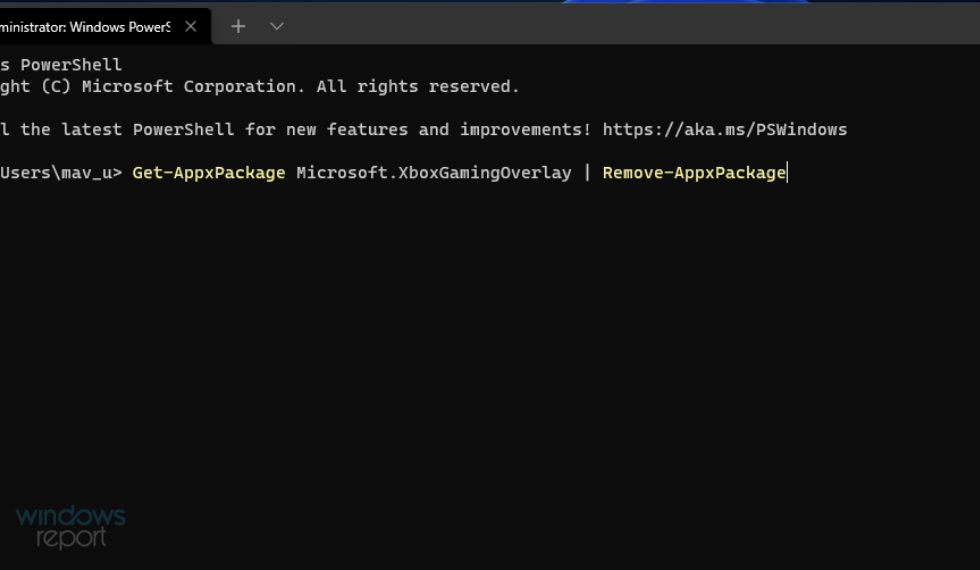
- Pirms Windows termināļa aizvēršanas uzgaidiet, līdz beidzas atinstalēšanas process.
Vai man vajadzētu izslēgt arī Windows spēļu režīmu?
Eksperta padoms:
SPONSORĒTS
Dažas datora problēmas ir grūti atrisināt, it īpaši, ja runa ir par trūkstošiem vai bojātiem sistēmas failiem un Windows krātuvēm.
Noteikti izmantojiet īpašu rīku, piemēram, Fortect, kas skenēs un aizstās jūsu bojātos failus ar to jaunākajām versijām no tās krātuves.
Windows spēļu režīms ir cita funkcija, kas optimizē spēles. Tā var būt noderīga spēļu funkcija, spēlējot spēles zemas specifikācijas personālajos datoros. Tomēr daudzi spēlētāji ir arī ziņojuši, ka šīs funkcijas atspējošana var novērst stostīšanos, FPS zudumu un spēļu iesaldēšanu jautājumiem.
Tātad, iespējams, jums vajadzētu to izslēgt, ja Windows 11 spēles bieži stostīsies vai sastingst, kad tās spēlējat. Varat to izslēgt sadaļā Iestatījumi. Mūsu Kā atspējot spēles režīmu rokasgrāmatā ir sniegta pilnīga informācija par to, kā šo līdzekli izslēgt operētājsistēmā Windows 11/10.
Spēļu josla ir lieliski piemērota spēlēm, taču tā tērē sistēmas resursus. Ja jums vispār nav nepieciešama spēļu josla, varat arī pilnībā noņemt šo lietotni no operētājsistēmas Windows 11. Jūs vienmēr varat to atkārtoti instalēt vēlāk, lejupielādējot šo lietotni no MS Store.
Ja vēlaties atspējot tikai fona spēļu DVR ierakstīšanu, fona iestatījumos noņemiet atlasi Game Bar's Record vai rediģējiet reģistru. Ņemiet vērā, ka joprojām varēsit ierakstīt manuāli, ja šī funkcija ir atspējota.
Tātad, izvēlieties jebkuru metodi, kuru vēlaties atspējot Game Bar vai tās DVR funkciju operētājsistēmā Windows 11. Varat arī apspriest spēļu joslu un tās DVR funkciju tālāk esošajā komentāru sadaļā. Jūtieties brīvi pievienot visus jautājumus par spēļu joslas/DVR atspējošanu.